El Kindle Paperwhite es uno de los lectores de libros electrónicos con más funciones disponibles y hace que sea más fácil que nunca llevar sus libros favoritos mientras viaja. ¿Sabías que puedes hacer mucho más con Paperwhite de lo que parece?
Contenido
- Tómate un descanso de la lectura con algunos juegos.
- Tomar una captura de pantalla
- Obtenga artículos en su bolsillo
- Consigue libros gratis
- Organiza tus libros
- Leer libros electrónicos en PDF
Desde consultar las noticias hasta leer libros gratis, Paperwhite tiene muchos extras ocultos. Continúe leyendo y le mostraremos cómo llevar su Kindle Paperwhite al siguiente nivel.
Vídeos recomendados
Tómate un descanso de la lectura con algunos juegos.
¿Sabías que puedes jugar juegos en tu Kindle? Si bien la biblioteca es algo limitada, la de Amazon lista de juegos Kindle y contenido activo ofrece una serie de juegos como Monopoly y Battleship, aplicaciones de calculadora e incluso ficción interactiva, como los viejos libros de Fighting Fantasy.
Tomar una captura de pantalla
¿Encontraste un pasaje o una imagen que quieras compartir? Hacer una captura de pantalla con Paperwhite es fácil. Coloque un dedo índice en una esquina de la pantalla y el otro dedo índice en la esquina opuesta. Luego, empuja los dedos uno hacia el otro. La pantalla parpadeará, indicando que la captura de pantalla se realizó correctamente.
Para compartir su captura de pantalla, conecte el cable USB de su Paperwhite a su computadora. Puedes enviar la captura de pantalla por correo electrónico, publicarla en las redes sociales o tratarla como cualquier otro archivo de imagen usando tu computadora.
Obtenga artículos en su bolsillo

Si tiende a guardar artículos en línea y luego nunca los lee, Pocket to Amazon Kindle puede ser la solución. Este servicio envía sus artículos a su Kindle de forma diaria, semanal o mensual, o puede enviarlos al instante. Entonces, la próxima vez que tengas ganas de leer, tendrás una buena pila de artículos esperándote. Todo lo que tienes que hacer es ir al Pocket al sitio web de Amazon Kindle y siga las instrucciones en pantalla para configurarlo.
Consigue libros gratis
Las bibliotecas no son sólo para los usuarios de libros en papel. Puede cargar su Paperwhite con libros gratuitos pidiéndolos prestados en su biblioteca local utilizando el sitio gratuito. Sobremarcha. Todo lo que necesitas es tu tarjeta de la biblioteca. Simplemente elija su biblioteca en el sitio y saque algunos libros. Una vez que haya agregado libros a su cuenta de Overdrive, vaya al libro que desea leer en la página de Pagos y luego elija Leer ahora con Kindle.
De lo contrario, existen varias formas de conseguir libros gratuitos para leer en su Kindle. Desde la propia tienda de Amazon hasta el monolítico Proyecto Gutenberg, tenemos una lista de los Los mejores libros Kindle gratuitos.
Organiza tus libros
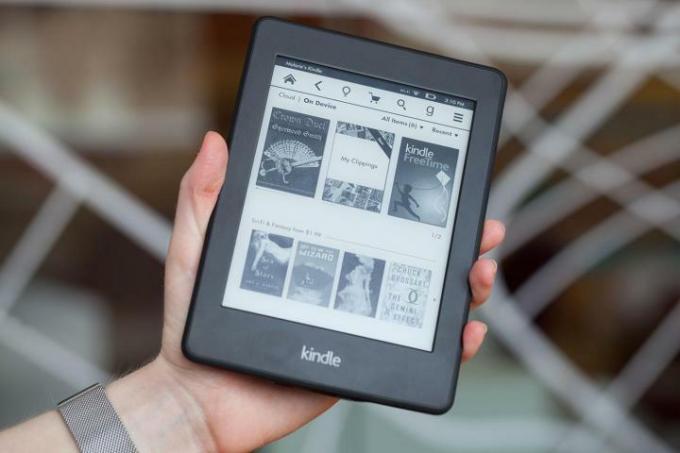
Si bien reorganizar los libros en su Kindle Paperwhite puede no resultar tan satisfactorio como organizarlos en una estantería, hacerlo puede hacer que su experiencia de lectura sea más fácil y placentera. Para comenzar, seleccione el ícono Menú en la parte superior derecha de la pantalla de inicio. Luego, elija Crear nueva colección, asígnele el nombre que desee y toque Aceptar. Asegúrate de marcar las casillas junto a todos los libros que deseas agregar a esta colección, luego toca Listo para finalizar. Desafortunadamente, esta función no funciona para organizar blogs, revistas o periódicos archivados, pero con suerte veremos que se agregue esta función algún día.
Leer libros electrónicos en PDF
Si descarga un libro electrónico de otro lugar que no sea Amazon, a veces estará en formato PDF en lugar de MOBI. No te preocupes—Los archivos PDF son perfectamente compatibles con Kindle Paperwhite. Sólo necesitarás seguir algunos pasos adicionales. Para comenzar, abra el Aplicación Kindle en tu teléfono inteligente.
Una vez que la aplicación esté abierta, continúe y descargue el libro electrónico en PDF en su teléfono. Busque el archivo, toque y mantenga presionado el nombre del archivo y seleccione la opción Compartir en el menú emergente. Desde allí, seleccione Enviar a Kindle. Esta opción le pedirá a su teléfono inteligente que envíe el libro electrónico completo a su Paperwhite a través de su cuenta con Amazon Kindle.
Es posible que los archivos no aparezcan inmediatamente, pero espere unos minutos para que se transfieran por completo.
Si este proceso no funciona por algún motivo, es posible que desee intentar convertir sus libros electrónicos PDF a archivos EPUB. Así es cómo.
Recomendaciones de los editores
- Las mejores ofertas de Kindle: grandes descuentos llegan a los mejores modelos
- La nueva actualización de Kindle Scribe agrega una característica muy esperada
- 9 consejos para aumentar la señal celular en Android y iPhone
- El Kindle Paperwhite ahora viene en dos nuevos e impresionantes colores
- El mejor Kindle de 2023: aquí están los mejores Kindles para leer
Mejora tu estilo de vidaDigital Trends ayuda a los lectores a mantenerse al tanto del vertiginoso mundo de la tecnología con las últimas noticias, reseñas divertidas de productos, editoriales interesantes y adelantos únicos.



